A Xiph.Org OGV fájlja egyfajta videotároló, amely veszteséges tömörítésen belül különféle kodekeket képes tárolni. Ezt a fájlt azonban nem széles körben támogatják a médialejátszók, különösen a gyakran használt lejátszók, például a Windows Media Player esetében. Ezért, ha az OGV fájlokat a Windows alapú asztalra szeretné menteni, jobb, ha átalakítja őket AVI-ba.
Szerencsére nem csak a megfelelő módokat mutatjuk meg konvertálja az OGV-t AVI-vá online, mivel ez a legelérhetőbb módja. Ezért négy különböző átalakító eszközt adunk Önnek, amelyek tesztelték és tanúsították, hogy a leghatékonyabb videó konverterek ebben az évben. Így hát csatolja be üléseit, miközben felfedezzük és bemutatjuk az egyes eszközök csodálatos tulajdonságait és irányelveit.
1. rész. A legjobb 3 online OGV-AVI konverter
Amint azt korábban említettük, az online eszközök a leginkább elérhető megoldások az OGV-fájlok AVI-vé konvertálására. Ezért az alábbiakban a legnépszerűbb online konverterek közül 3-at mutatunk be, amelyek határozott megoldást kínálnak az OGV-AVI feladatra.
1. Convertio
A Convertio napjaink egyik legjobb online eszköze. Ezenkívül ez az eszköztípus, amely széles körben támogatja a konverziós kategóriákat és a különféle fájlformátumokat is. Ezenkívül megvalósíthatósága minden böngésző alapú platformra vonatkozik. Mindenkinek lehetősége van használni, mivel ingyenes konvertálást tesz lehetővé maximum 100 MB fájlméreten. Tehát további búcsú nélkül nézzük meg az alábbiakban, hogyan konvertálja a Convertio az OGV-fájlt AVI-vé.
1. lépésKezdje a böngésző megnyitásával, és közvetlenül látogassa meg annak weboldalát. Kattintson, majd a Válassza a Fájlok lehetőséget az eszközön lévő OGV-fájl kiválasztásához.
2. lépésMenj és üsd meg a Nyíl melletti legördülő gomb Nak nek gomb. Ezután válassza ki az AVI-t a Videó listát, mint kimenetet.
3. lépésVálaszthat, hogy kattintson a Beállítás ikonra a fájl beállításához. Ellenkező esetben nyomja meg a Alakítani lapon, az átalakítási folyamat elindításához várjon, majd töltse le a fájlt.
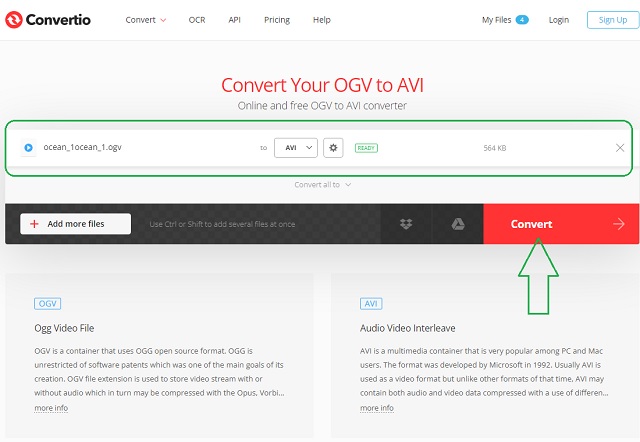
2. Online-konvertálás
Az Online-Convert, különösen az AVI konvertere, egy fantasztikus online eszköz, mivel a videó és audio konvertereken kívül több konvertert is kínál. Ezenkívül az eszköz helyi mappáján kívül ez az OGV AVI konvertáló lehetővé teszi a fájlok importálását a meghajtóról és az URL-cím megadását. Ezenkívül számos beállítással rendelkezik, amelyek lehetővé teszik a fájl testreszabását a konvertálás előtt. Másrészt lássuk az alábbi egyszerű lépéseket az átalakításra vonatkozóan.
1. lépésA webhelyen nyissa meg, és fedezze fel a ikonra kattintva Minden eszköz. Válaszd a Konvertálás AVI-ba eszköz.
2. lépésImportálja az OGV-fájlt a ikon megérintésével Válassz fájlt lapon, várja meg, amíg feltöltődik, majd folytassa a következő lépéssel.
3. lépésTestreszabhatja a fájlt a fájl alatt megadott beállítások módosításával. Ellenkező esetben nyomja meg a RAJT gombot az átalakítási folyamat elindításához. Ezután töltse le a konvertált fájlt.
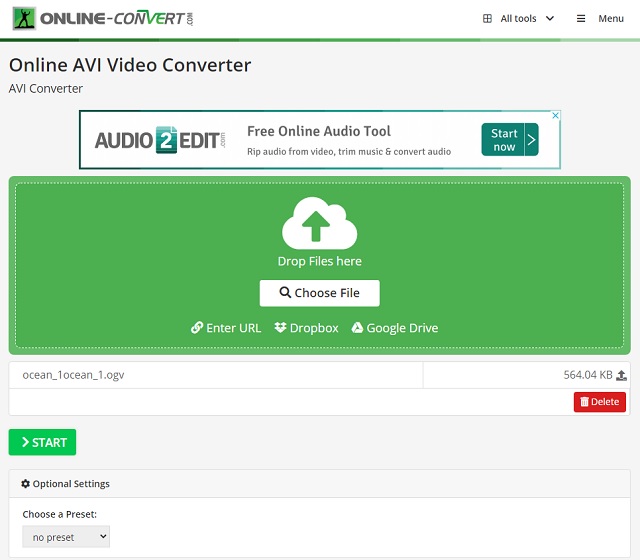
3. Fájlok konvertálása
A Fájlok konvertálása Dan eszközeivel egy másik ideális módszer konvertálja az OGV-t AVI-vá Windowson és más böngészőplatformokon. Ugyanígy a Fájlok konvertálása olyan funkciókkal is rendelkezik, mint a másik két eszköz. Lehetővé teszi azonban a fájl személyre szabását azáltal, hogy a minőséget alacsonyról magasra állítja, a méretet pedig 1920x1080-ig. Így az alábbi irányelvek segítségével megértheti, mennyire hatékony, mégis egyszerű ez az eszköz.
1. lépésA weboldal elérésekor kezdje meg az OGV fájl feltöltését a gomb megérintésével Válasszon ki egy fájlt gomb.
2. lépésEzután állítsa be a kimenetet AVI-ra a formátum kiválasztásával Konvertálás ide.
3. lépésVégül nyomja meg a Alakítani gombot az átalakítási folyamat elindításához. Töltse le a konvertált fájlt, miután megszerezte az eszközén.
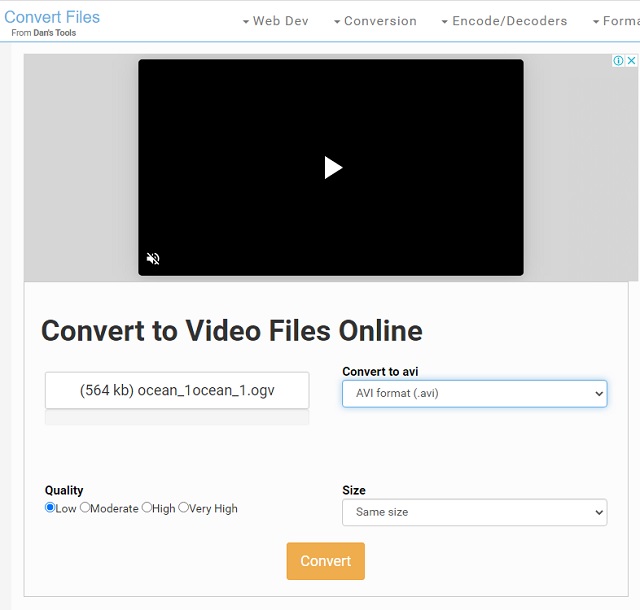
2. rész. A végső módszer az OGV AVI-vé konvertálására Windows, Mac és Linux rendszeren
Semmi sem veri a AVAide Video Converter amikor az OGV fájlok AVI formátumba konvertálása során a legjobb teljesítményről van szó. Ezenkívül ez a fantasztikus szoftver lehetővé teszi más formátumok átalakítását is, beleértve az MP4, MOV, MP3, MPG, VOB, FLV és sok más formátumot. Ezen túlmenően Windows, Linux vagy Mac támogatja, így élvezheti minden olyan figyelemre méltó funkcióját, amely minden számítógépes eszközén megtalálható.
És még azt is lehetővé teszi, hogy bármilyen típusú DVD-t bemásoljon, és konvertáljon a választott videoformátumra. Tapasztalja meg hihetetlen gyorsulási technológiáját, amely az átalakítási folyamatot 50-szer gyorsabbá teszi, mint valaha. Próbálja személyre szabni fájljait, mint egy profi, ahol javíthatja és a valaha elérhető legkiválóbb kimenetekké alakíthatja őket. Egyelőre hagyjuk konvertálja az OGV-t AVI-vá Windows rendszeren a AVAide Video Converter.
- Forgassa meg a video- és audiofájlokat ultragyors technológiával.
- Lehetővé teszi a csoportos konverziókat.
- Számos fejlett funkcióval rendelkezik.
- Hatékony eszköztárral, amely javítja, tömöríti, vágja, egyesíti, elforgatja és még sok mást tesz a videofájlokon.
1. lépésSzerezze be az eszközt a számítógépén
Telepítse az eszközt az asztalára a megadott letöltés gomb megnyomásával.
2. lépésGyűjtsd össze az OGV fájlokat
Szerelje be az összes OGV-fájlt a felületre. Ehhez kattintson a Fájlok hozzáadása gomb. Ellenkező esetben a feladat gyorsabbá tétele érdekében húzza át az összes fájlt, és dobja őket középre.
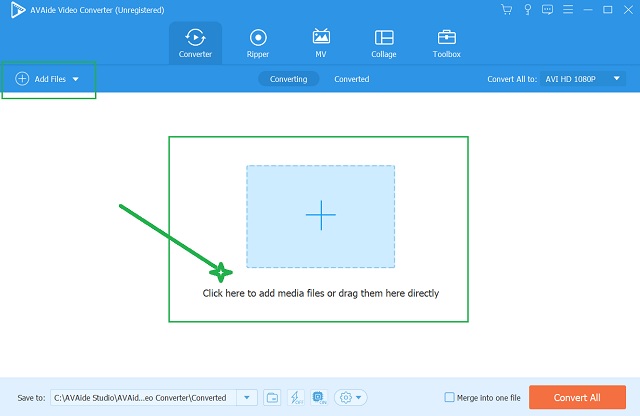
3. lépésÁllítsa a Fájlokat AVI-ra
Az OGV fájlok AVI formátumba konvertálásához azonnal konfigurálja azokat a gomb megérintésével Mindent konvertálni erre. A videóformátum listából válassza ki az AVI-t. Ezután érintse meg a kívánt méretet és felbontást
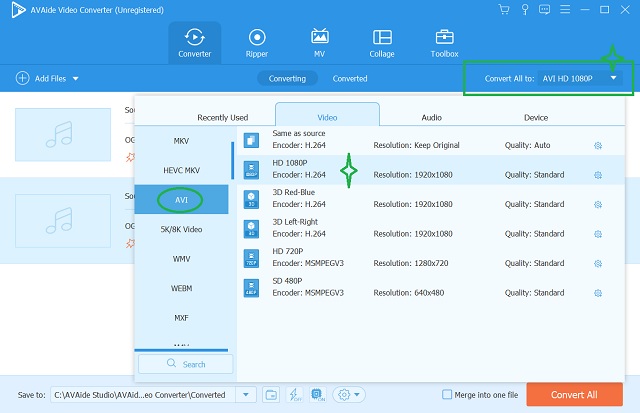
4. lépésIndítsa el az átalakítást
Végül nyomja meg a Összes konvertálása gomb. Várja meg, amíg az átalakítási folyamat fut, majd ellenőrizze a konvertált fájlokat.
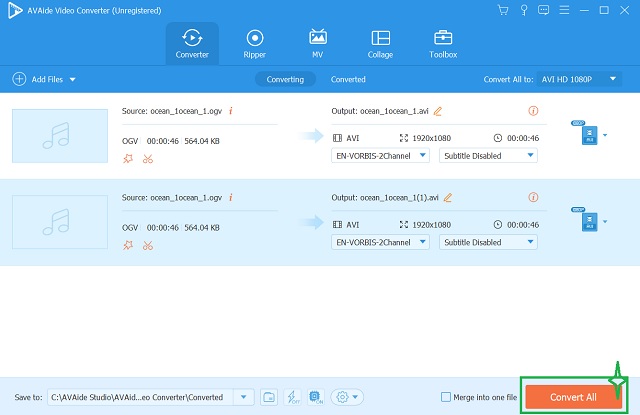
3. rész. Az OGV és az AVI rövid összefoglalása
Ha megnézi az OGV és az AVI alábbi áttekintését, megtudhatja, hogy miért van szüksége egy kiváló OGV-AVI konvertálóra.
Áttekintés OGV
Az OGV egy videofájl, amely különféle kodekeket tartalmaz. Ezenkívül ez az egyik fájlformátum, amelyet videók megosztására és lejátszására használnak az interneten HTML5 használatával. Ami a tömörítést illeti, ez a Xiph.Org formátum veszteséges tömörítéssel rendelkezik, és olyan szempontok miatt, amelyek alkalmatlanná teszik a különféle médialejátszókon való lejátszást.
Az AVI áttekintése
Ezzel szemben az AVI egy olyan fájltároló, amely kiváló minőségű videót és hangot képes elérni. Ezenkívül ez egy Microsoft által kifejlesztett fájl, amely a Windows-alapú eszközök szabványos formátuma. Veszteségmentes tömörítést tartalmaz, ami szintén jelentős hatással van arra, hogy manapság az egyik legjobb és leggyakrabban használt formátum. Végül pedig széles harmóniát mutat az eszközökkel.
4. rész. GYIK az OGV-ről AVI-ra
Melyiknek jobb a minősége? AVI vagy OGV?
Minőségi szempontból az AVI-nak van jobb. Valójában az egyik legjobb videóformátumnak tartják.
Hogyan lehet az OGV-t AVI-vá konvertálni Linuxon?
A fent bemutatott konverterek mindegyike működőképes Linux. Azonban a AVAide Video Convert a legmegbízhatóbb konverter, még Linuxra is.
Jobb lesz a minőségem, ha OGV-t AVI-ra konvertálok?
Az alacsony minőségű videofájlok konvertálása megőrzi a minőséget jobb fájllá konvertáláskor. Azonban lehetősége van arra, hogy javítsa a minőséget a fájlok testreszabásával a konverter eszközeivel.
Ez a cikk átfogó útmutatóként szolgál az OGV AVI konverzió hatékony végrehajtásához. A fent bemutatottak közül a megfelelő eszköz kiválasztásával és a megadott lépések követésével biztosan azt a teljesítményt kapja, amit vár. Végül válassza ki a AVAide Video Converter, ha profi konverter akarsz lenni.
A teljes videó eszköztár, amely több mint 350 formátumot támogat a veszteségmentes minőségben történő konvertáláshoz.
Átalakítás AVI-ra
- MKV konvertálása AVI-ba
- MP4 konvertálása AVI-ba
- Konvertálja a WMV-t AVI-vé
- Konvertálja a WMV-t AVI-vé
- Konvertálja a DivX-et AVI-ba
- FLV konvertálása AVI-ba
- MPEG konvertálása AVI-vé
- Konvertálja az M4V-t AVI-vá
- MTS konvertálása AVI-ra
- SWF konvertálása AVI-vé
- VOB konvertálása AVI-ba
- Konvertálja a WebM-et AVI-vé
- Konvertálja az F4V-t AVI-vé
- Konvertálja az XviD-t AVI-vé
- Konvertálja az RMVB-t AVI-vé
- Konvertálja a 3GP-t AVI-vá
- Konvertálja az MXF-et AVI-vá
- Konvertálja az M2TS-t AVI-vé
- Konvertálja az AMV-t AVI-vá
- Konvertálja a TRP-t AVI-vé
- Konvertálja az OGV-t AVI-vá
- Konvertálja a DV-t AVI-vé
- MPG konvertálása AVI-ba
- MTV konvertálása AVI-ra



 Biztonságos letöltés
Biztonságos letöltés


